Microsoft uyarlamalı düğmeler, Microsoft Uyarlamalı Hub ile çalışacak ve istediğiniz gibi çalışmayı kolaylaştıracak şekilde tasarlanmıştır.
uyarlamalı düğmeleri Microsoft
Microsoft üç tür uyarlamalı düğme vardır. Daha fazla bilgi edinmek için uyarlamalı bir düğme seçin:

-
Düğme topper
-
Eşleştirme düğmesi
-
Aç/kapa düğmesi
-
Güç düğmesinin karşısındaki USB-C şarj bağlantı noktası (gösterilmez)

-
Düğme topper
-
Eşleştirme düğmesi
-
Aç/kapa düğmesi
-
Güç düğmesinin karşısındaki USB-C şarj bağlantı noktası (gösterilmez)
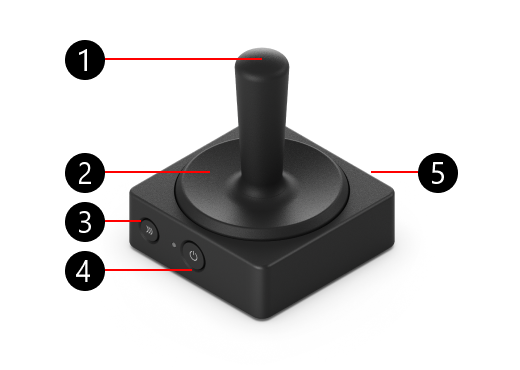
-
Oyun çubuğu sapı
-
Düğme topper
-
Eşleştirme düğmesi
-
Aç/kapa düğmesi
-
Güç düğmesinin karşısındaki USB-C şarj bağlantı noktası (gösterilmez)
Uyarlamalı düğmeyi eşleştirme

Uyarlamalı düğmenizi şu şekilde eşleştirebilirsiniz:
-
Uyarlamalı Hub ve uyarlamalı düğmenizin açık olduğundan emin olun.
-
Uyarlamalı düğmenizdeki eşleştirme düğmesine basın ve ışığın yanıp sönmesini bekleyin.
-
Uyarlamalı Hub'ınızda, ışık yanıp sönmeye başlayana kadar eşleştirme düğmesini basılı tutun.
-
Her iki cihazdaki ışıklar yanıp sönerek devam edecektir. Işıklar yanıp sönmeyi durdurduğunda uyarlamalı düğmeniz Uyarlamalı Hub ile başarıyla eşleştirilmiştir.
Düğme topper'ını değiştirme
Düğme topper'ını değiştirme

Tüm uyarlamalı düğmelerin düğme topper'ını şu şekilde kaldırabilirsiniz:
-
Uyarlamalı düğmenizin tabanını güvenli bir şekilde koruyun ve düğme topper'ının üzerine bir el koyun.
-
Düğmeyi tabandan gevşetmek için saat yönünün tersine çevirin. Artık çeviremeyinca gevşettiniz.
-
Düğmeden düğme topper'ını kaldırın. Bunu yapmanızın bir yolu düğmeyi baş aşağı çevirmektir.
-
Konum işaretleyicilerinin tabanla eşleşmesi için değiştirme düğmesini uyarlamalı düğmenin üstüne yerleştirin.
-
Yerinde güvenliğini sağlamak için topper'ı saat yönünde çevirin.
Oyun çubuğu sapını değiştirme

Oyun çubuğu düğmesindeki oyun çubuğunu değiştirmek istiyorsanız şu şekilde yapabilirsiniz:
-
Uyarlamalı düğmenizin tabanını güvenli bir şekilde koruyun ve oyun çubuğuna bir el koyun.
-
Oyun çubuğunu tabandan gevşetmek için saat yönünün tersine çevirin.
-
Oyun çubuğunu tabandan uzaklaştırana kadar bükmeye devam edin.
-
Orijinal oyun çubuğu düğmesini kaldırdıktan sonra uyarlamalı düğmeye yeni oyun çubuğunu yerleştirin.
-
Yerinde güvenliğini sağlamak için saat yönünde çevirin.










